يادگيري گامبهگام تغيير نرخ نوسازي مانيتور در ويندوز ۱۰
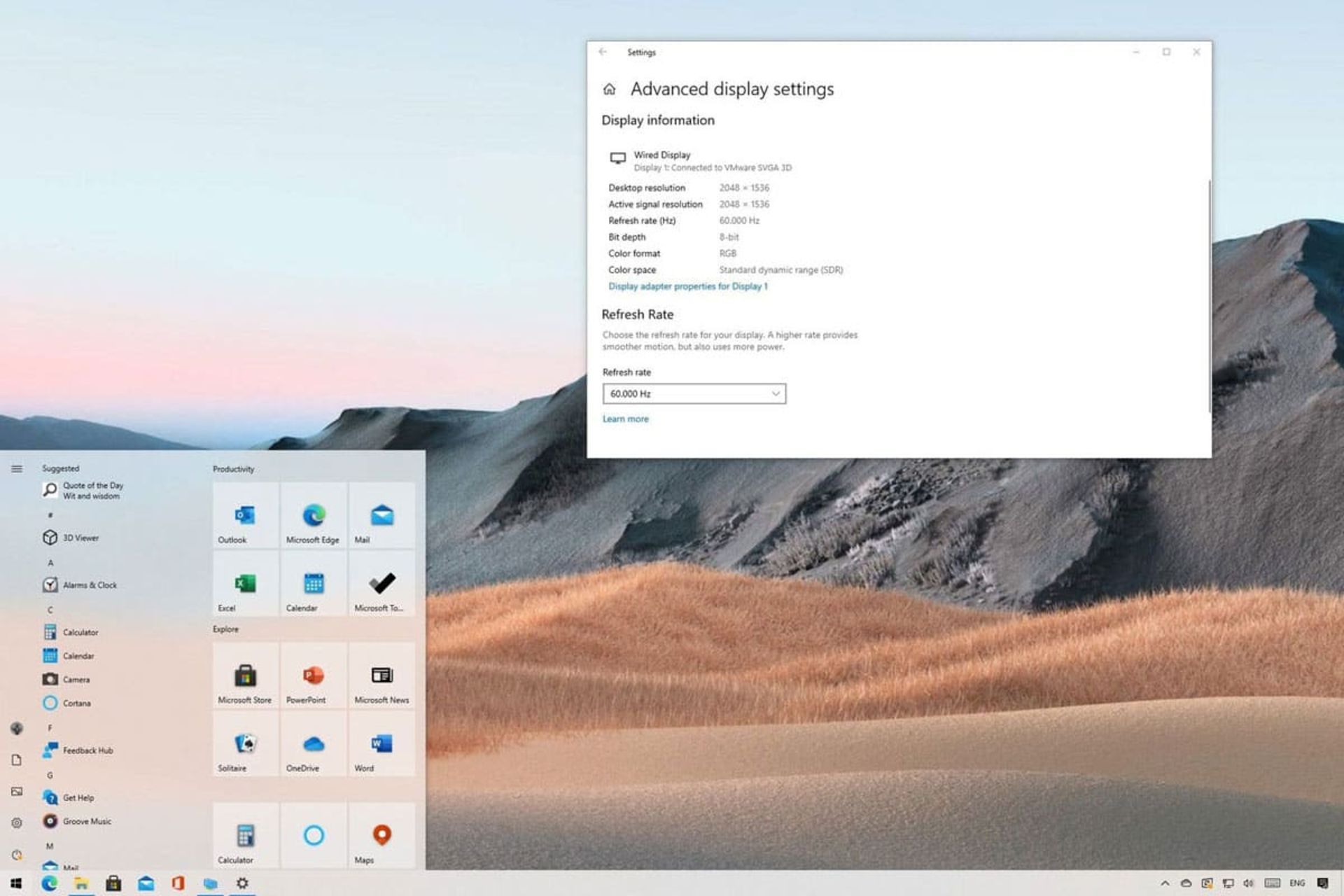
در ويندوز ۱۰، نرخ نوسازي مانيتور تعيين ميكند كه تصوير صفحهنمايش، هر چند وقت يكبار آپديت خواهد شد و هر اندازه كه اين نرخ بالاتر باشد، شرايط بهتر خواهد بود. در صورتي كه نيازمند تغيير نرخ نوسازي مانيتور هستيد، ويندوز ۱۰ كار را براي شما ساده كرده است.
نرخ نوسازي (Refresh Rate) چيست
نرخ نوسازي مانيتور، فركانسي است كه تصوير در صفحهنمايش شما بهروزرساني ميشود. بهعنوان مثال، نرخ نوسازي ۶۰ هرتز بدين معنا است كه تصوير مانيتور در هر ثانيه، ۶۰ مرتبه تازهسازي ميشود. هرچه تعداد تازهسازي بيشتر باشد، حركت روانتري روي صفحهنمايش مشاهده خواهد شد.
در مانيتورهاي CRT قديمي به دليل نرخ نوسازي پايين، متخصصان ميتوانند پرشهاي تصوير را بهخوبي مشاهده كنند. بنابراين مانيتورهايي كه از نرخ نوسازي بالاتري همراهي ميكنند، ميتوانند تصوير پايدارتري ايجاد كنند كه براي چشم هم بهتر است. نمايشگرهاي LCD پرش تصوير ندارند؛ بنابراين ميتوان گفت نرخ نوسازي پايينتر ميتواند براي بيشتر متخصصان مناسب باشد. در حالت كلي، بهتر است از بالاترين نرخ نوسازي كه مانيتور همراهي ميكند، استفاده كنيد.
تغيير نرخ نوسازي در تنظيمات نمايشگر (Display Settings)
با شروع بهروزرساني ماه اكتبر ويندوز ۱۰ ، امكان انتخاب مستقيم نرخ نوسازي در تنظيمات به وجود آمده است.
بايد در ابتدا روي دسكتاپ، راست كليك كنيد و گزينه تنظيمات نمايشگر (Display Settings) را در منويي كه ظاهر ميشود، انتخاب كنيد. همچنين ميتوانيد تنظيمات را باز كنيد و از بخش سيستم (System)، گزينه نمايشگر (Display) را انتخاب كنيد.
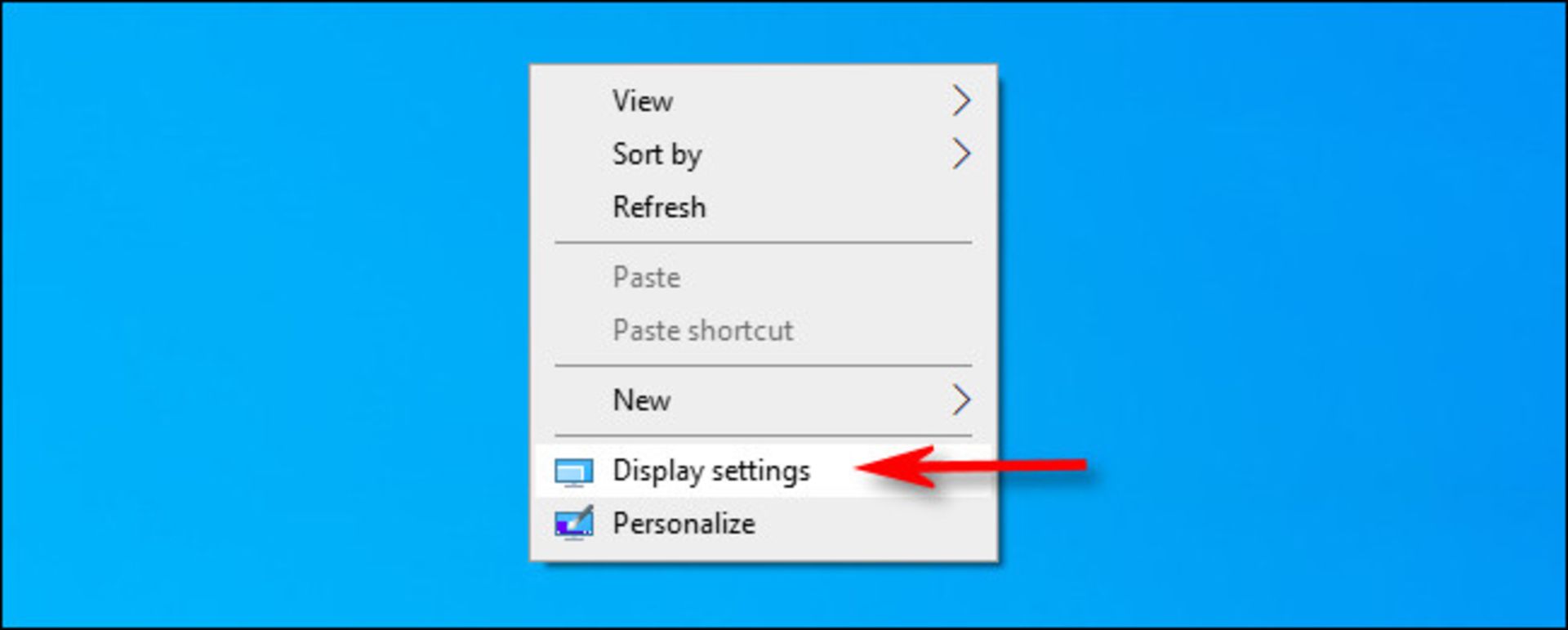
در بخش تنظيمات نمايشگر (Display Settings)، به سمت پايين منو حركت كنيد و گزينه تنظيمات پيشرفته نمايشگر (Advanced Display Settings) را انتخاب كنيد.
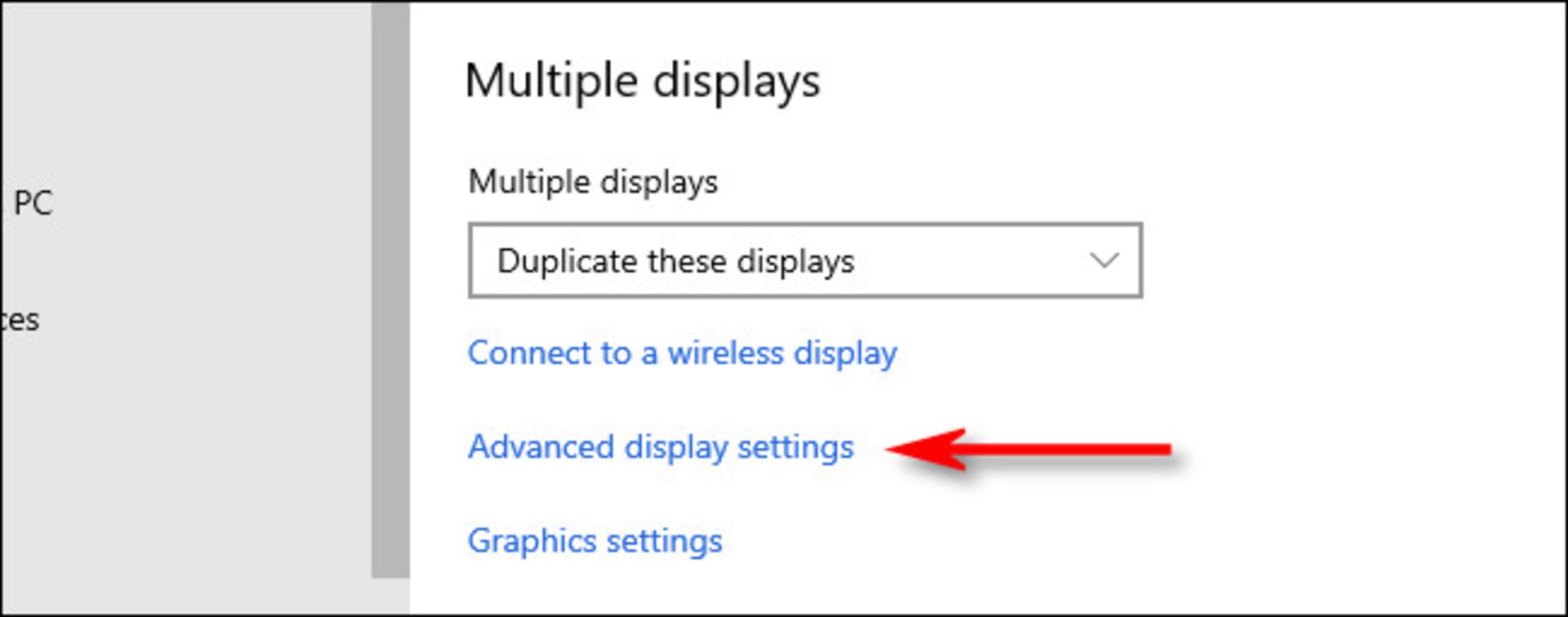
در بخش تنظيمات پيشرفته نمايشگر، بايد به دنبال بخش جديدي با عنوان نرخ نوسازي (Refresh Rate) باشيد. در ادامه روي منوي كشويي آن كليك كنيد. در منوي جديدي كه ظاهر ميشود، بايد نرخ نوسازي مورد انديشه متخصصين را انتخاب و تأييد كنيد.
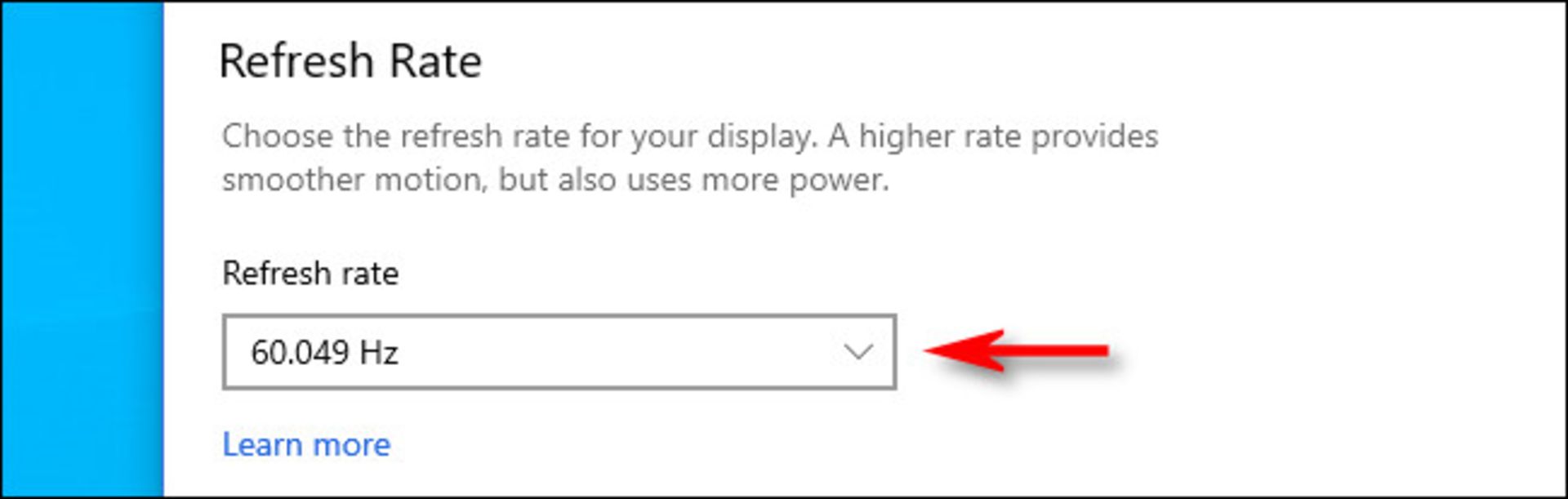
ويندوز به مدت ۱۵ ثانيه، نرخ نوسازي جديد را آزمايش خواهد كرد. در صورتي كه تصوير ايدهآل باشد، ميتوانيد روي گزينه نگهداري تنظيمات (Keep) كليك كنيد و در غير اين صورت، گزينه بازگرداني (Revert) را انتخاب كنيد. البته در صورتي كه تا پايان ۱۵ ثانيه منتظر بمانيد، تنظيمات ويندوز بهصورت خودكار به حالت قبل بازخواهد گشت.
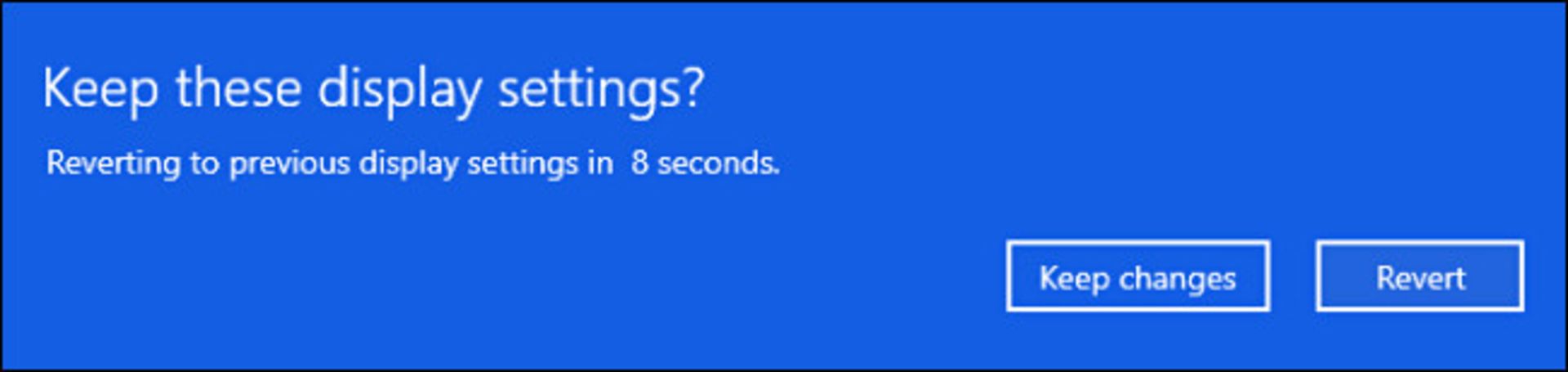
هنگامي كه از نرخ نوسازي خود راضي بوديد، ميتوانيد بخش تنظيمات را ببنديد.
تعيين نرخ نوسازي در نسخههاي قديمي ويندوز ۱۰
در صورتي كه از نسخه قديمي ويندوز ۱۰ استفاده ميكنيد، ميتوانيد نرخ نوسازي نمايشگر خود را مطابق با مراحلي كه در ادامه گفته ميشود، تغيير دهيد.
در ابتدا بايد روي دسكتاپ، راست كليك كنيد و گزينه تنظيمات نمايشگر (Display Settings) را انتخاب كنيد.
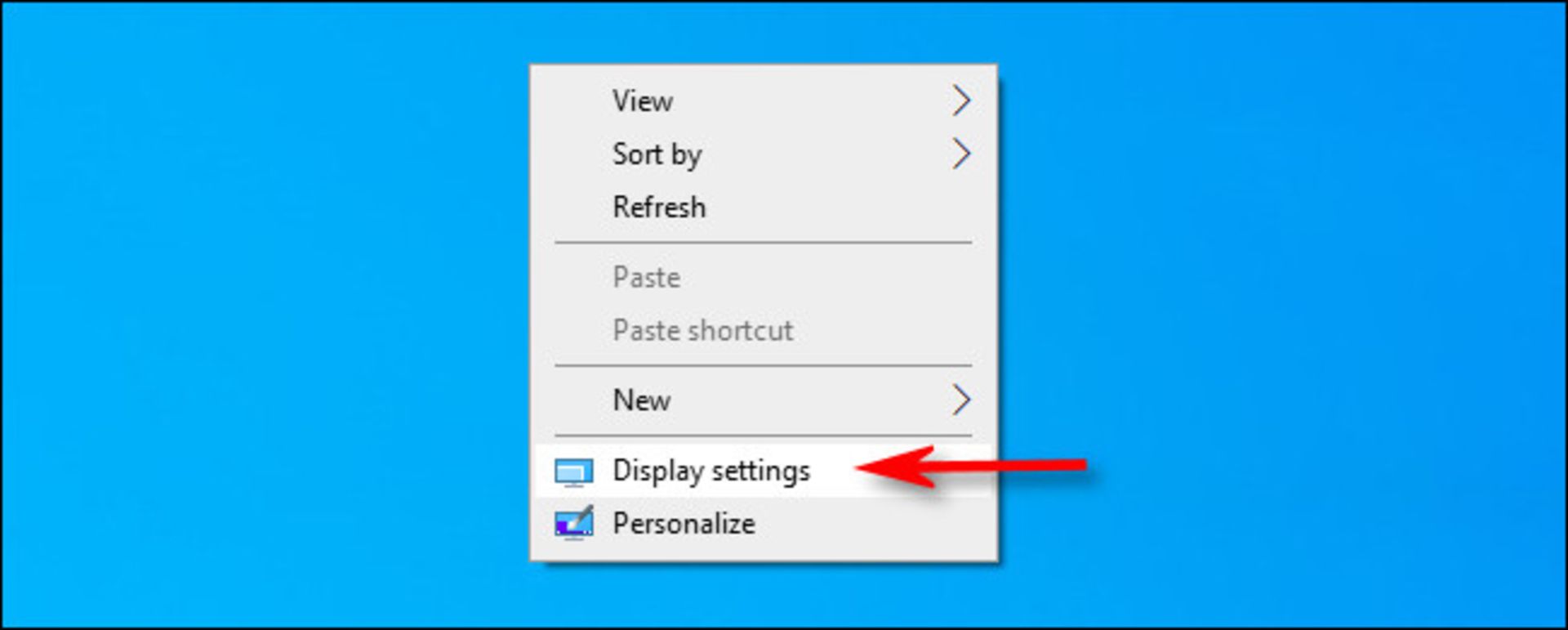
در بخش تنظيمات نمايشگر، بايد به سمت پايين صفحه حركت كنيد تا بتوانيد تنظيمات پيشرفته نمايشگر (Advanced Display Settings) را انتخاب كنيد.
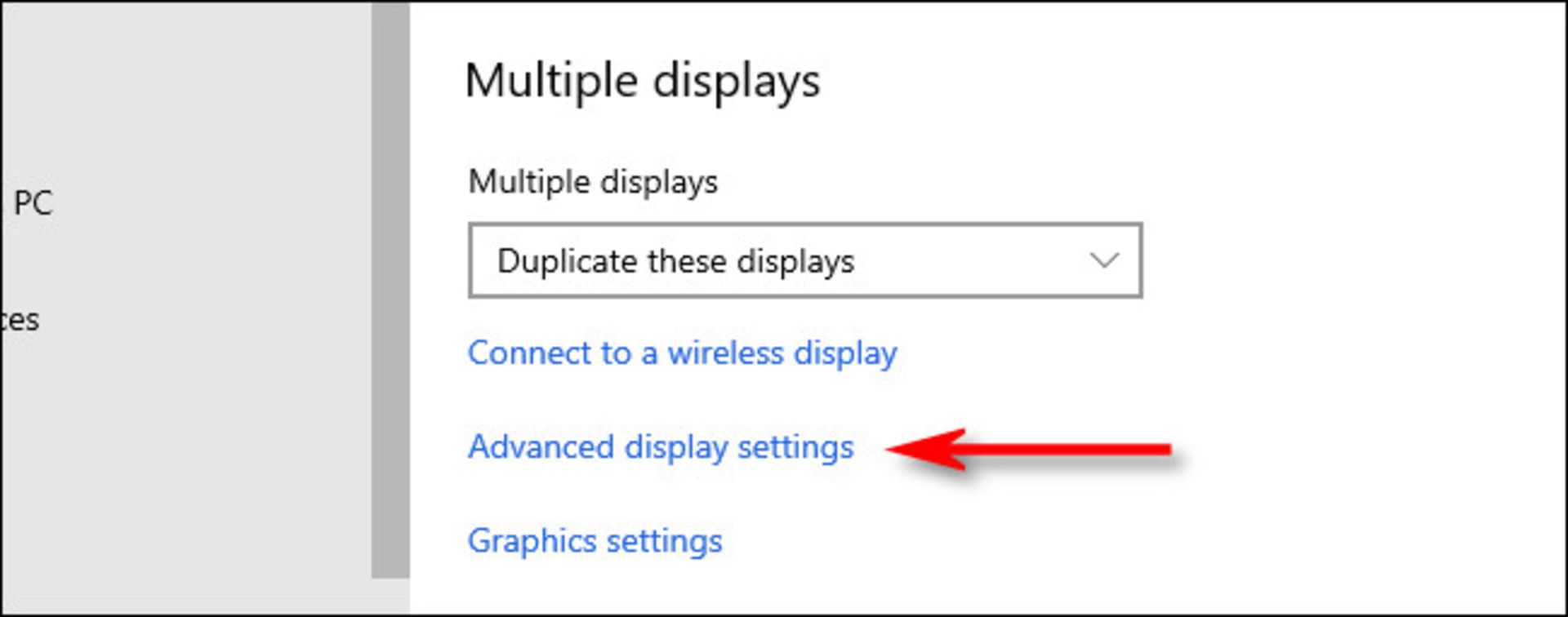
در صورتي كه چندين نمايشگر در اختيار داريد، بايد مانيتور مورد انديشه متخصصين را براي پيكربندي در كادر كشويي Chosse Display، انتخاب كنيد. سپس به سمت پايين حركت و روي گزينه Display Adapter Properties كليك كنيد.
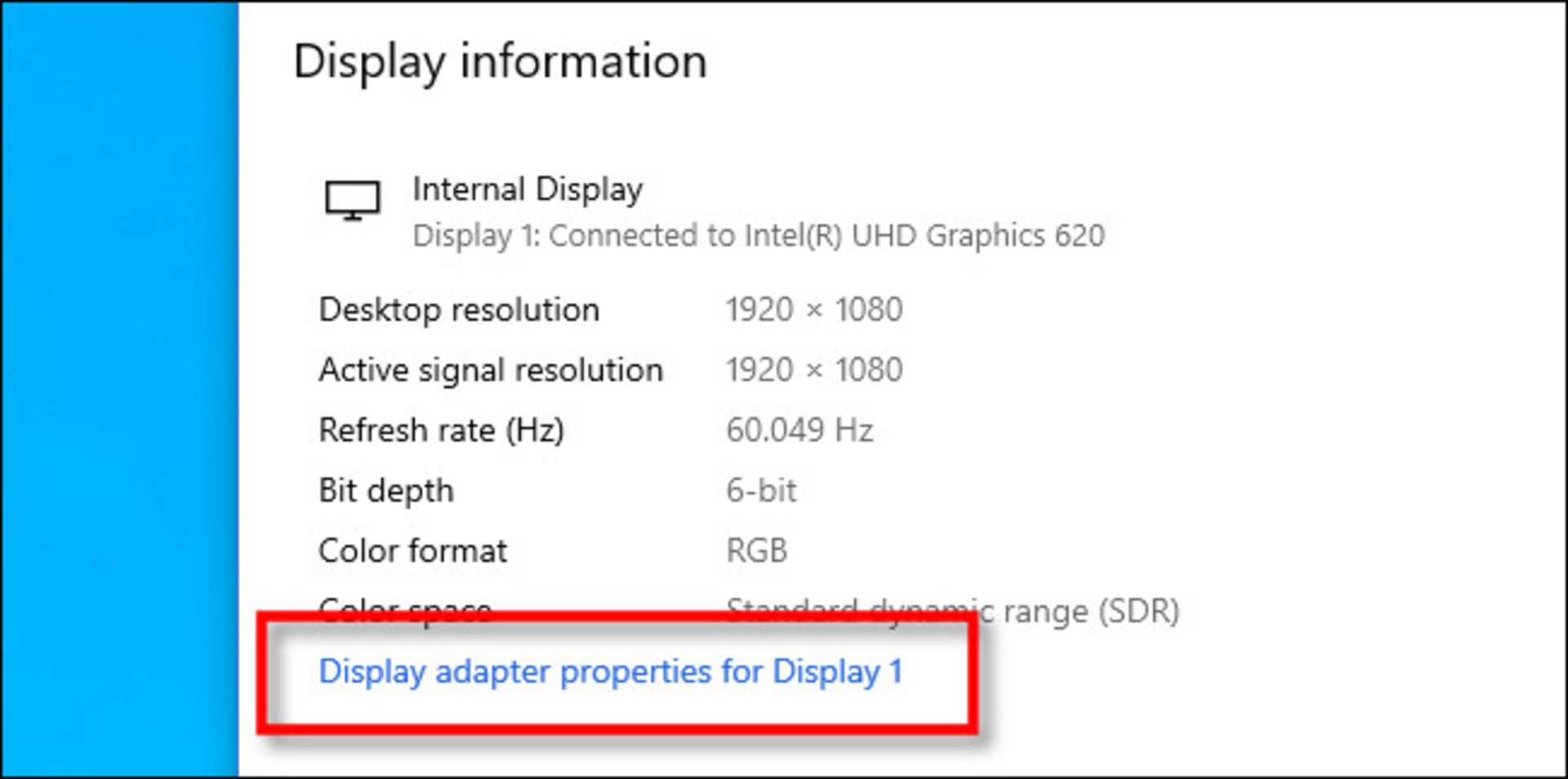
در پنجره ظاهرشده، بايد روي برگه Monitor كليك كنيد، سپس روي منوي كشويي با عنوان Screen Refresh Rate كليك كنيد تا بتوانيد نرخ نوسازي موردد انديشه متخصصين را انتخاب كنيد.

در ادامه روي گزينه تأييد (Ok) كليك كنيد تا بتوانيد تغييرات را ذخيرهسازي كنيد، سپس پنجره مورد انديشه متخصصين بسته خواهد شد. در ادامه كار ميتوانيد تنظيمات را ببنديد و بدين ترتيب، كار تعيين نرخ نوسازي جديد نمايشگر را انجام دادهايد.
هم انديشي ها